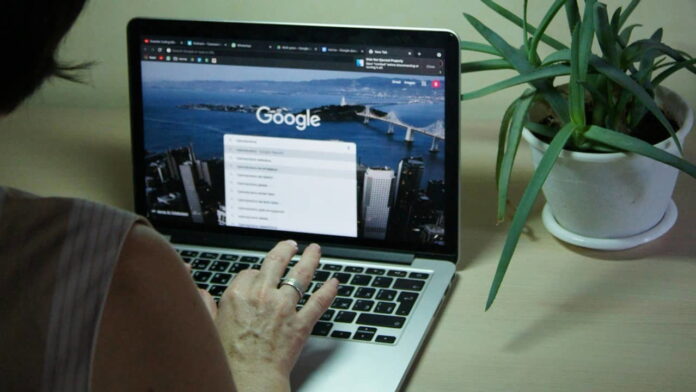Поиск Google с использованием искусственного интеллекта потенциально может быть полезным, но зачастую он неверен, не по теме и мешает получению результатов, которые вы действительно хотите увидеть. Официального способа отключить поиск ИИ не существует, но есть обходные пути, позволяющие его скрыть.
Используйте хак поисковой системы UDM-14
Этот супер-простой хак работает практически в любом настольном браузере, но не в мобильном. Параметр поисковой системы UDM-14 убирает беспорядок в поиске Google, например поиск Google Contents
Используйте хак поисковой системы UDM-14
oogle-ai-internet/" title="Обзор ИИ">Обзор ИИ и рекламу.В демонстрационных целях я использую Google Chrome, но шаги одинаковы для большинства браузеров. Нажмите на трехточечное меню в правом верхнем углу и выберите Настройки. Выберите Поисковая система на левой панели и выберите Управление поисковыми системами и поиском по сайту.
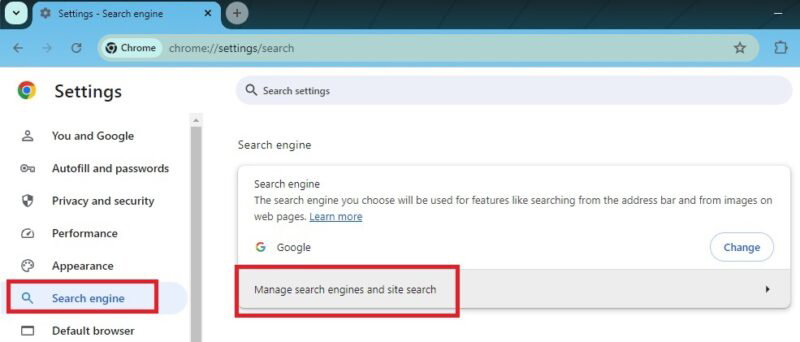
Прокрутите вниз и выберите Добавить в разделе Поиск по сайту, затем дайте поиску по сайту любое имя. Я выбрал Поиск в Google без искусственного интеллекта. Затем введите https://google.comв поле Ярлык и {google:baseURL}/search?udm=14&q=%sв поле URL, а затем нажмите Добавить..
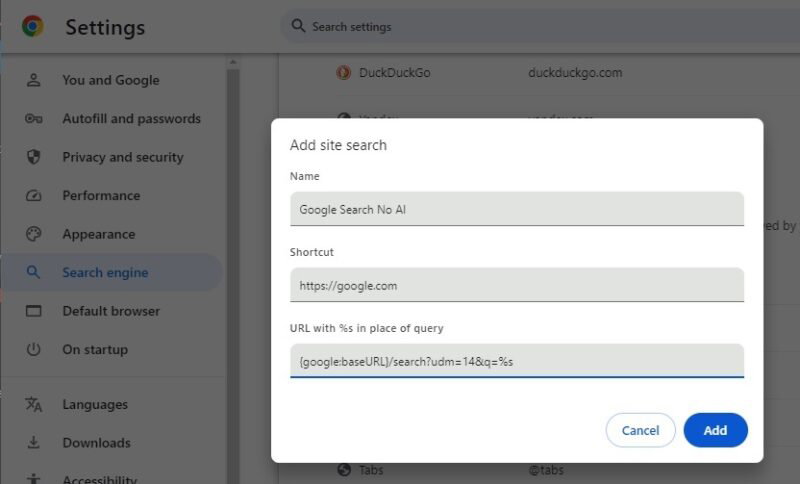
Нажмите на три точки рядом с новой записью поиска по сайту и выберите Использовать по умолчанию. Google теперь будет выполнять поиск по этому новому параметру.
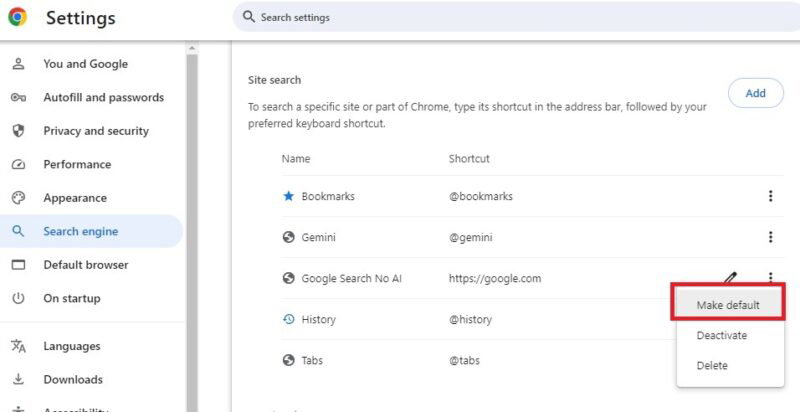
Поиск выдаст только список результатов. Поиск Google AI, функция «Люди также спрашивают», реклама и другие дополнительные возможности исчезли.
Отключить поиск Google AI с расширениями
Если параметр UDM-14 не работает или вы хотите сохранить все, кроме обзора Google Search AI, попробуйте стороннее расширение Chrome. Поскольку Google может внести изменения в любой момент, эти расширения могут перестать работать, но на данный момент мне они помогли заблокировать обзор ИИ.
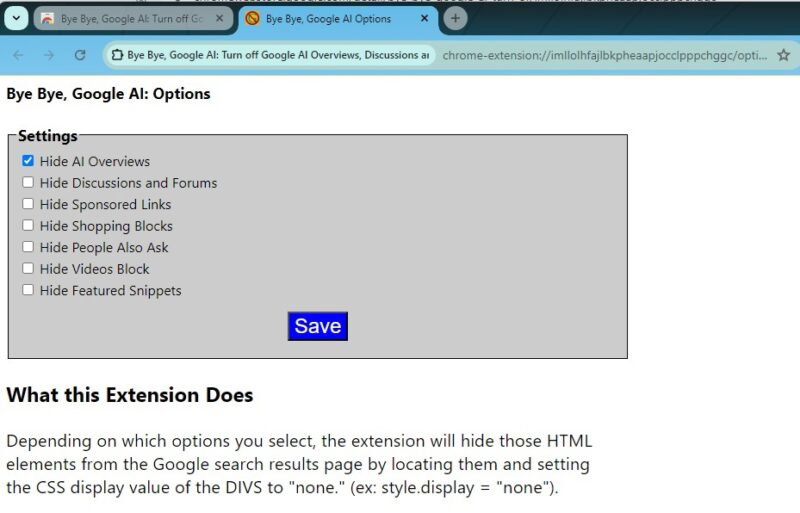
- Скрыть обзоры Google AI – расширение с удачным названием делает именно то, что говорит. Он исключает результаты ИИ из вашего поиска и оставляет все остальное.
- Пока, пока, Google AI – это мой личный фаворит. Он предоставляет вам список вариантов того, что заблокировать, включая обзор Google AI, блоки покупок, обсуждения, «Люди также спрашивают» и многое другое. Выберите, что вы хотите заблокировать. Кроме того, он не считывает данные сайта.Отключить поиск Google AI с расширениямиm/detail/no-ai-google-search/kkkmdpaccgdbipbgemkpfidkckdfekhl" target="_blank" rel="noopener noreferrer" title="Нет ИИ в поиске Google">Нет ИИ в поиске Google . Хотя он не так популярен, как два других, он работает хорошо. Однако иногда это приводит к сбоям при поиске изображений. Но есть еще поисковые системы изображений , которые вы можете использовать, если вам действительно нравится это расширение.
Переключиться на веб-результаты в Google
Предпочитаете классические результаты поиска Google? Ты не один. Если вы не хотите изменять настройки или устанавливать расширения, достаточно простого сочетания клавиш, чтобы пропустить обзор искусственного интеллекта в поиске Google.
Если Google установлен в качестве поисковой системы по умолчанию, щелкните адресную строку и нажмите W+ Пробел. Выберите Google (только в Интернете) и введите поисковый запрос, как обычно. Это исключает все, кроме стандартных результатов поиска. Это параметр UDM-14, без необходимости изменять настройки браузера. Идеально, если вы используете чужой компьютер.
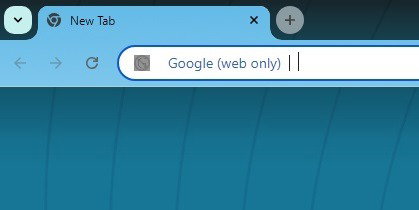
Кроме того, при поиске в Google нажмите Интернет чуть ниже поля поиска. Если вы его не видите, нажмите Еще, затем Интернет.
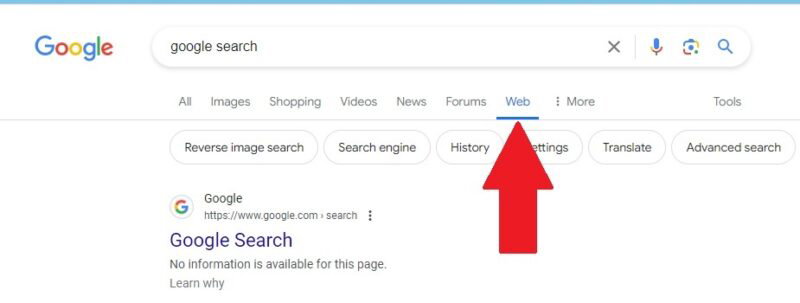
Отключить обзор искусственного интеллекта Google Labs
Я знаю, что это звучит как самый простой и очевидный способ отключить искусственный поиск Google, но он работает не для всех. Кроме того, вы все равно можете время от времени видеть обзор ИИ, даже после того, как вы его отключили. Однако попробовать не помешает, поскольку некоторым пользователям это помогает.
Откройте Chrome и войдите в свою учетную запись Google. Вы должны войти в систему, чтобы это работало. Посетите Google Лаборатории и выберите Обзоры AI в поиске. В разделе Эксперименты с искусственным интеллектом нажмите Включить в разделе Обзоры искусственного интеллекта и многое другое. Если вы видите только кнопку с просьбой включить эту функцию, значит, лаборатория в настоящее время для вас не включена.
Отключите эксперимент и перезагрузите браузер. Помните, что это влияет только на ваши поисковые запросы в Google, когда вы вошли в систему.
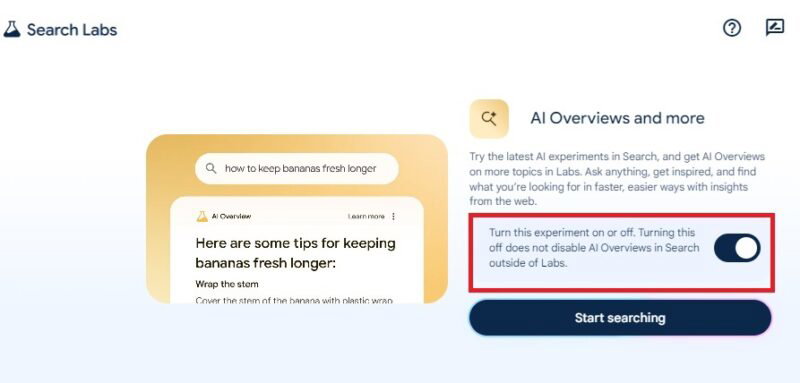
Если вы нигде не видите этот эксперимент, возможно, Google уже удалил его.
Отключить поиск Google AI на мобильных устройствах
Отключить результаты обзора ИИ на мобильных устройствах немного сложнее, но не невозможно. Самый простой способ — выполнить обычный поиск и выбрать Интернет прямо под полем поиска. Это устраняет весь беспорядок, включая результаты ИИ.
Или используйте метод UDM-14, чтобы не нажимать «Интернет» каждый раз при поиске. Браузерное приложение Chrome не позволяет вручную вводить поисковые системы, но есть обходной путь.
Откройте Chrome на своем телефоне и перейдите к Tenbluelinks.org . Откройте новую вкладку (не закрывайте первую вкладку) и воспользуйтесь Google для поиска чего-либо. Неважно, что вы ищете.
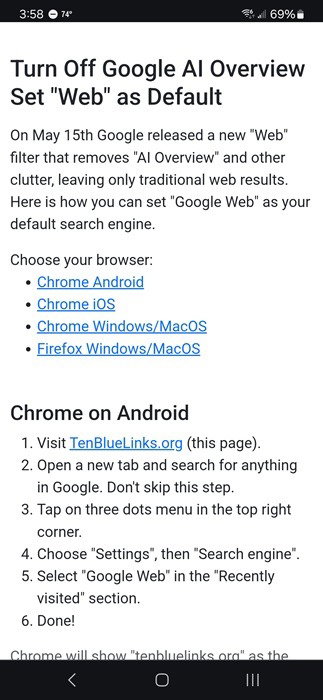
Нажмите на трехточечное меню в верхней части браузера и выберите Настройки ->Поисковая система. Выберите Google Web внизу списка. Хотя в качестве поисковой системы указан tenbluelinks.org, все по-прежнему происходит через Google, а не через tenbluelinks.
Используйте другую поисковую систему или браузер
Конечно, если вас по-прежнему не устраивают результаты поиска Google, даже после удаления элементов ИИ, вам не обязательно его использовать. Google — далеко не единственная поисковая система, и Chrome — не единственный вариант браузера. Благодаря элегантному дизайну попробуй Арк вы можете найти что-то новое и необычное. Другие популярные браузеры:
Если вам действительно нравится использовать браузер Chrome, переключиться на другую поисковую систему по умолчанию , например Brave, DuckDuckGo, Bing или Yahoo. Их даже поисковые системы специально для академических исследований . Просто знайте, что большинство поисковых систем также добавляют чат-ботов и другие элементы искусственного интеллекта.
Хотя вы можете отключить поиск Google AI, искусственный интеллект не исчезнет волшебным образом. Да, результаты искусственного интеллекта Google часто бывают странными и ошибочными, но это не значит, что таких Отключить поиск Google AI на мобильных устройствахa> не бывает.
Изображение предоставлено: Пексели . Все скриншоты сделаны Crystal Crowder.